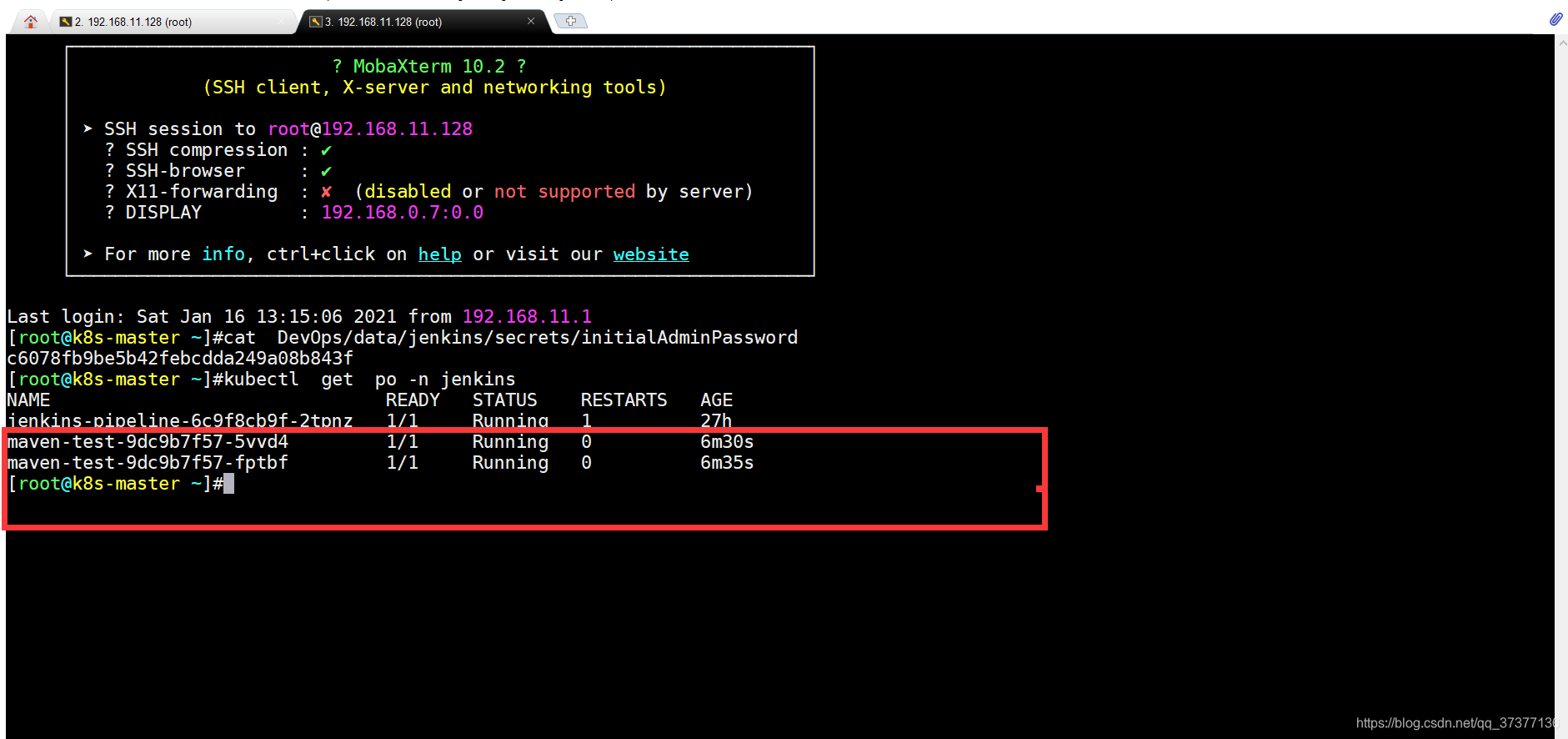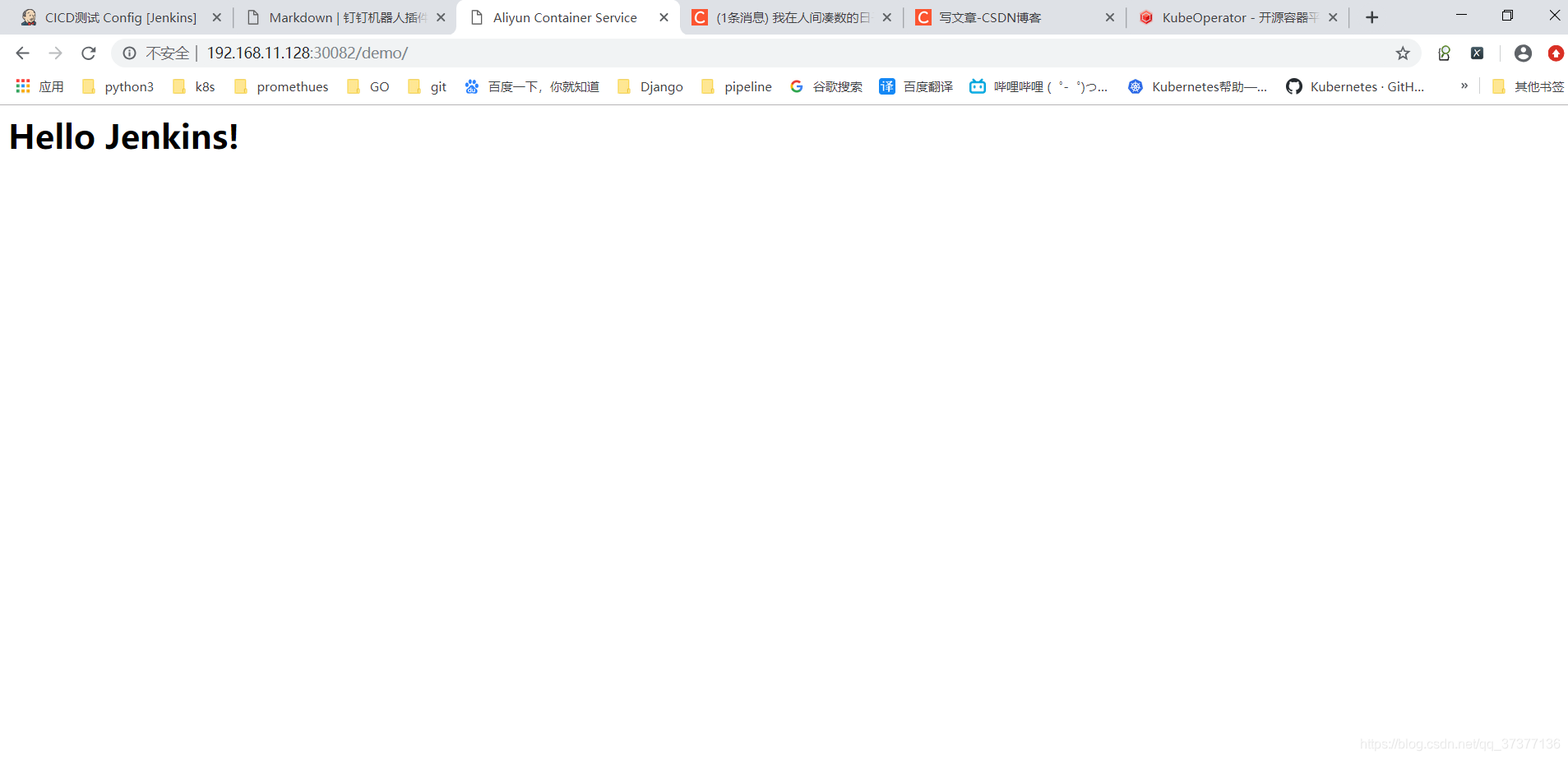|
此篇可作为开发人员部署环境, 请先查看CICD流程篇章
前提环境:
kubernetesJenkinsGitlabHarbor必须有Master与Slave分布式 环境
涉及参考文档:
Pipeline 获取构建项目的用户 Pipeline 语法1Jenkinsfile 获取构建项目的用户 Pipeline 语法2钉钉机器人插件 语法介绍
插件文档介绍:
build user vars 插件介绍 DingTalk 插件介绍
接着上篇文章操作 Kubernetes CICD发布架构流程思路
一、配置Job构建参数
1、web 界面手动设置构建参数
 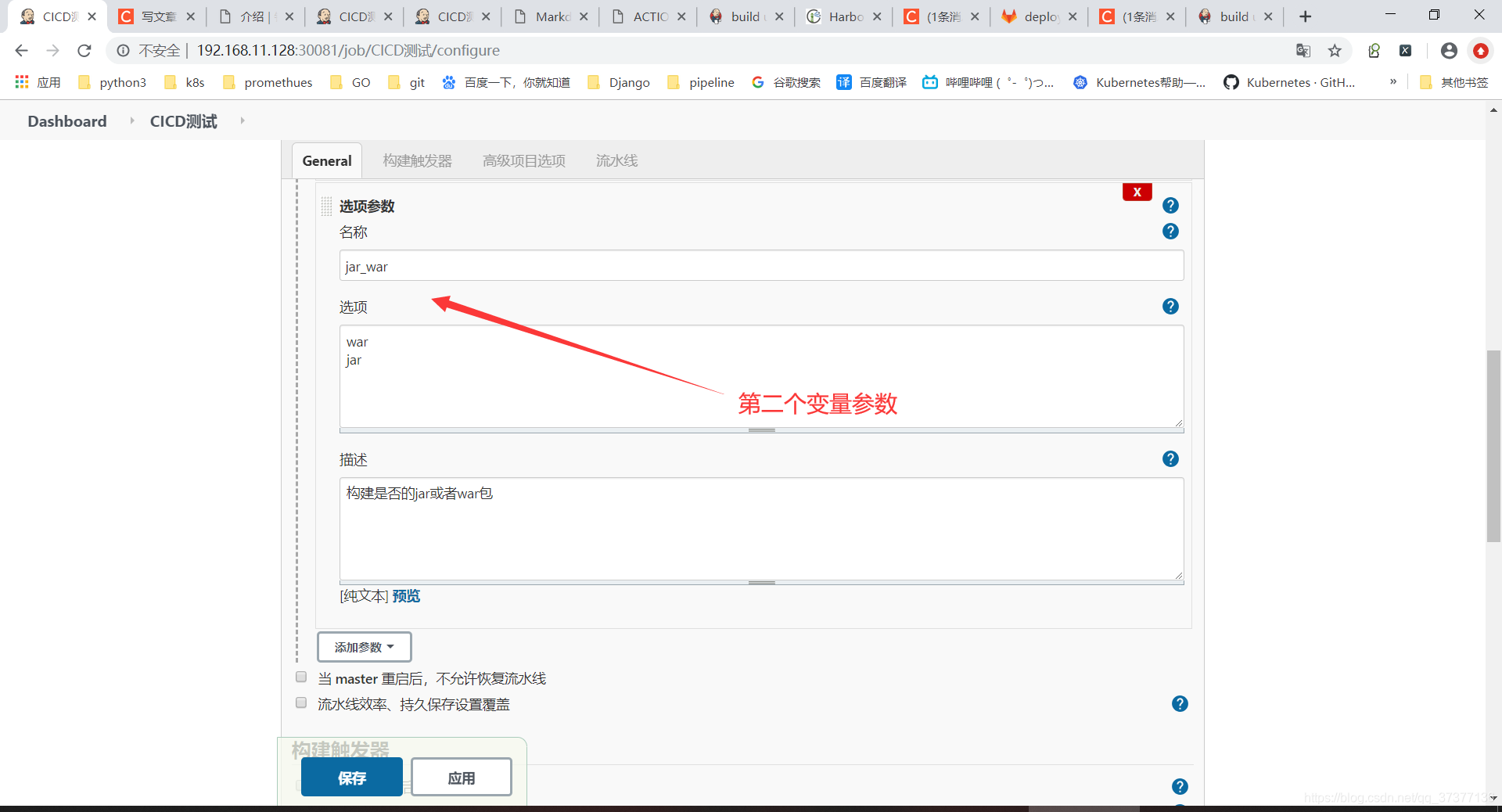
2、书写Pipeline 构建语法
pipeline {
environment{
Giturl = 'http://192.168.11.178/root/aliyun.git' //gitlab仓库
BRANCH = sh(returnStdout: true,script: 'echo $branch').trim() //设置分支变量
Project_Namespace = 'jenkins' //设置名称空间名称
Project_Nmae = 'maven-test' //设置应用的Pod名称
version = sh(returnStdout: true,script: 'date +%Y%W%d%H%M').trim() //设置当前时间为镜像版本标记
}
agent{
node{
label 'jnlp-slave'
}
}
stages {
stage('Git拉取代码') {
steps {
git branch: '${BRANCH}', credentialsId: '', url: "$Giturl" //可以选定构建的分支
}
}
stage('编译') {
steps {
timeout(5) //超时5分钟中断任务
{
script {
container('maven') {
// 打包构建出来的是jar包或者war包
echo "[BUILD INFO] 文件编译中,请耐心等待......"
if(params.jar_war == 'jar') {
sh """
echo "开始编译 jar 包......"
mvn clean package -X -P production -e -U
"""
} else{
sh """
echo "开始编译 war 包......"
mvn -e clean package -U -Dmaven.test.skip=true -P production
"""
}
}
}
}
}
}
stage('镜像打包上传镜像仓库'){
steps{
timeout(3) //超时3分钟中断任务
{ container("kaniko") {
sh """
kaniko -f `pwd`/Dockerfile -c `pwd` --skip-tls-verify=true --destination=192.168.11.130:4430/$Project_Namespace/$Project_Nmae:$version
"""
}
}
}
}
stage('发布到k8s集群'){
steps{
container("kubectl") {
withKubeConfig(caCertificate: '', //如果serverUrl提供了,则用于验证API服务器证书的群集证书颁发机构。如果未提供参数,则跳过验证。
clusterName: '', //修改当前上下文的集群。cluster如果serverUrl提供了a ,也用于生成的块。
contextName: '', //将当前上下文切换到该名称。上下文必须已经存在于KubeConfig文件中。
credentialsId: 'admin-sa', //普通KubeConfig文件的Jenkins ID。(webp配置admin的serviceaccount)
namespace: '', // 修改当前上下文的命名空间
serverUrl: 'https://kubernetes.default.svc.cluster.local' //API服务器的网址。这将创建一个新cluster块并修改当前上下文以使用它。
)
{
sh """
sed -i 's/\$Project_Namespace/$Project_Namespace/g' `pwd`/deployment.yaml #替换名称空间
sed -i 's/\$Project_Nmae/$Project_Nmae/g' `pwd`/deployment.yaml # 替换项目名称
sed -i 's/\$version/$version/g' `pwd`/deployment.yaml #替换镜像版本号——时间代替版本号
kubectl apply -f `pwd`/deployment.yaml
kubectl wait --for=condition=Ready pod -l app=jenkins-java-demo --timeout=60s -n jenkins
"""
}
}
}
}
}
}
二、新建分支并提交代码
1、创建并切换分支
git checkout -b newmaven

2、修改 deployment.yaml文件

vim deployment.yaml
apiVersion: apps/v1
kind: Deployment
metadata:
name: $Project_Nmae
namespace: $Project_Namespace
spec:
replicas: 2
selector:
matchLabels:
app: $Project_Nmae
template:
metadata:
labels:
app: $Project_Nmae
spec:
containers:
- name: $Project_Nmae
image: 192.168.11.130:4430/$Project_Namespace/$Project_Nmae:$version
imagePullPolicy: Always
ports:
- containerPort: 8080
---
apiVersion: v1
kind: Service
metadata:
name: $Project_Nmae
namespace: $Project_Namespace
spec:
ports:
- name: $Project_Nmae
port: 8080
targetPort: 8080
nodePort: 30082
selector:
app: $Project_Nmae
type: NodePort
3、对本次操作打标签并且提交代码
git add -A && git commit -m "v1"

git push origin newmaven
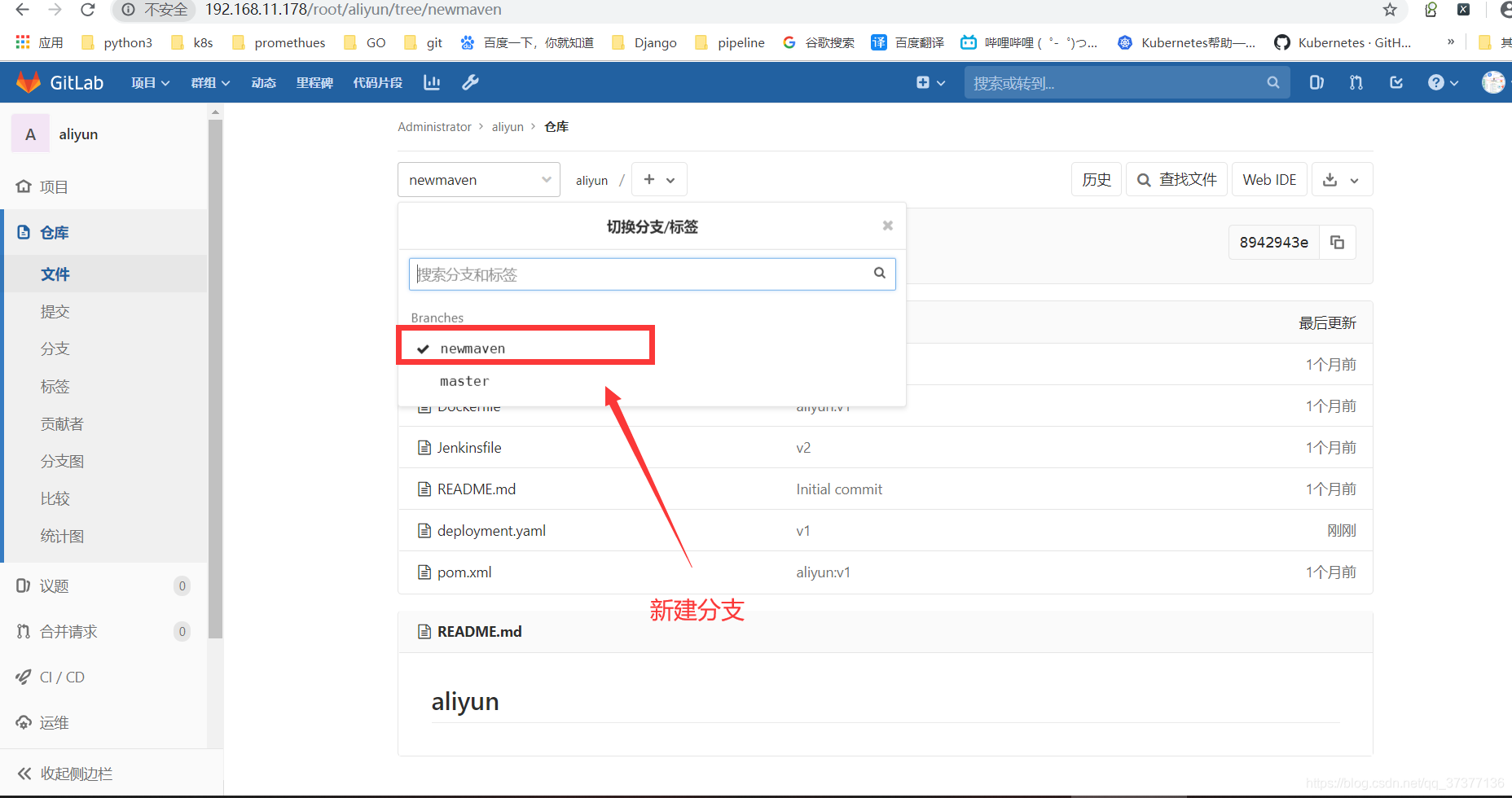
三、项目构建测试
1、构建新建 newmaven 分支(后期优化自动获取git分支)
 点击构建测试 点击构建测试  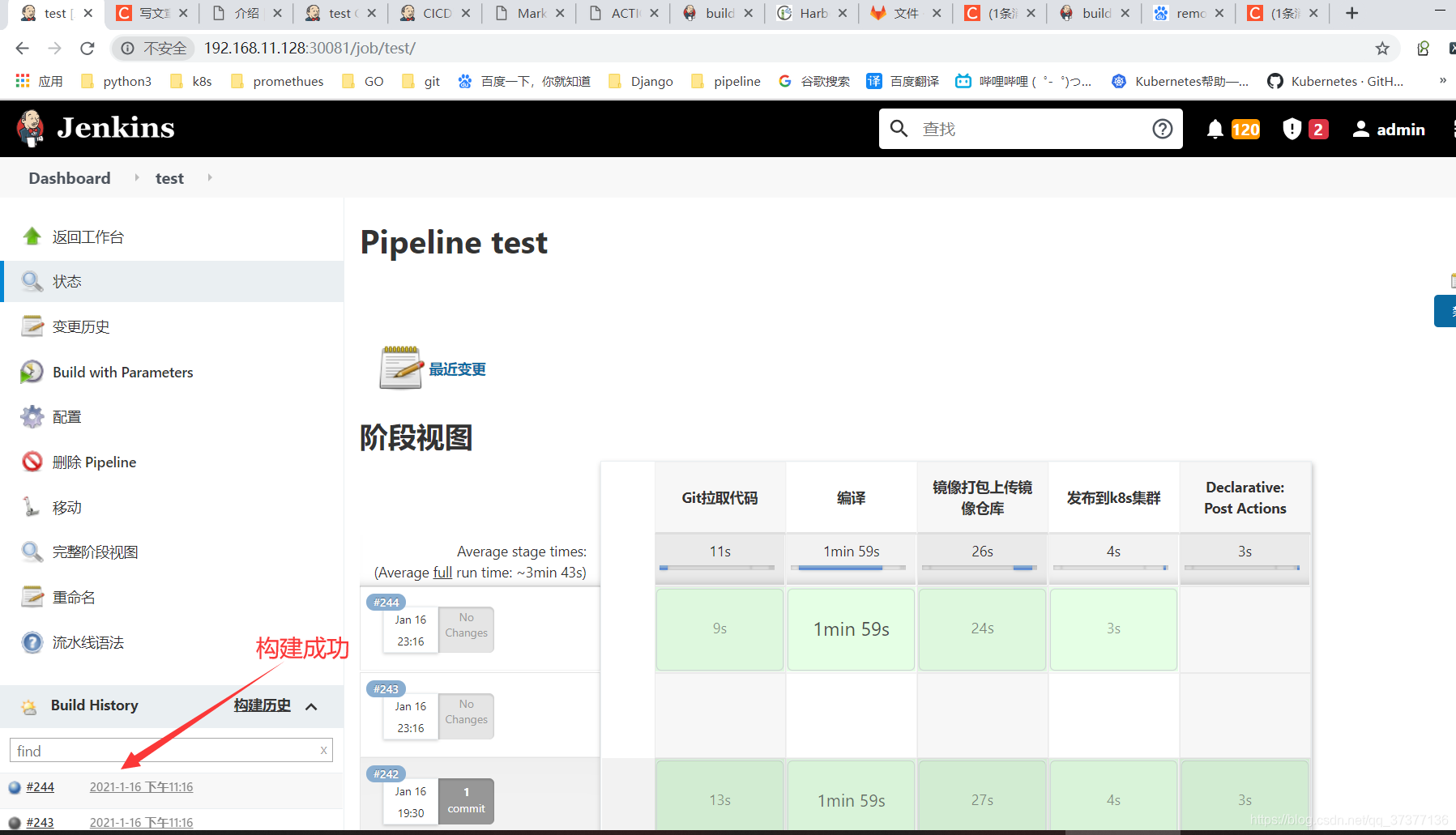
2、查看服务是否重启更新
kubectl get po -n jenkins -w
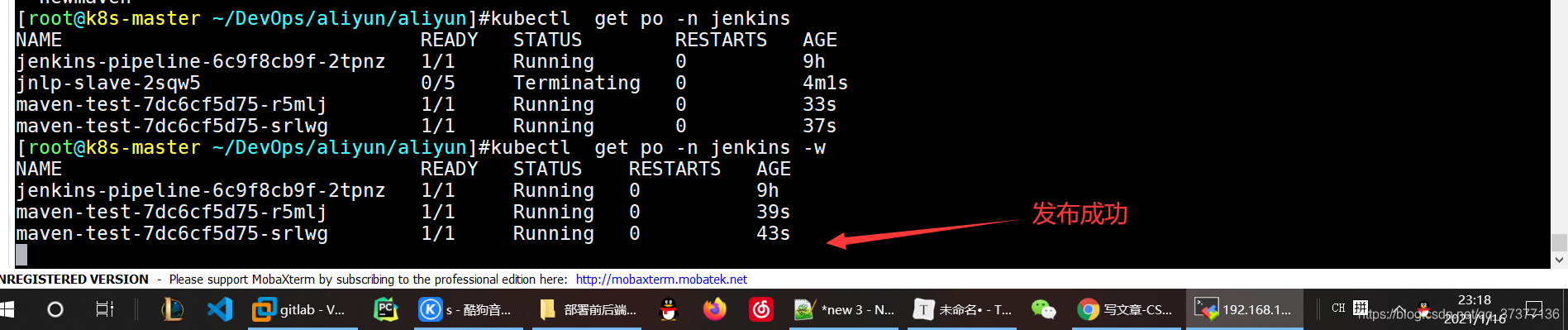
3、日志发现时间正确
 原因分析: 原因分析:
搭建Jenkins 我已经将Jenkins与宿主机的时间文件挂载,同时这是一个新的Pod允许那问题就是宿主机(node节点),时间服务不正常。(问题排除)   Jenkins 容器时间正常。 Jenkins 容器时间正常。 接下来就是确定是否新起来容器时间有问题,简单只需要重新起一个新的Pod即可查看,Jenkins web界面再次构建测试。   问题已排除到。 进行修复即可。 问题已排除到。 进行修复即可。
4、Slave Pod 挂载时间文件(/etc/localtime)
  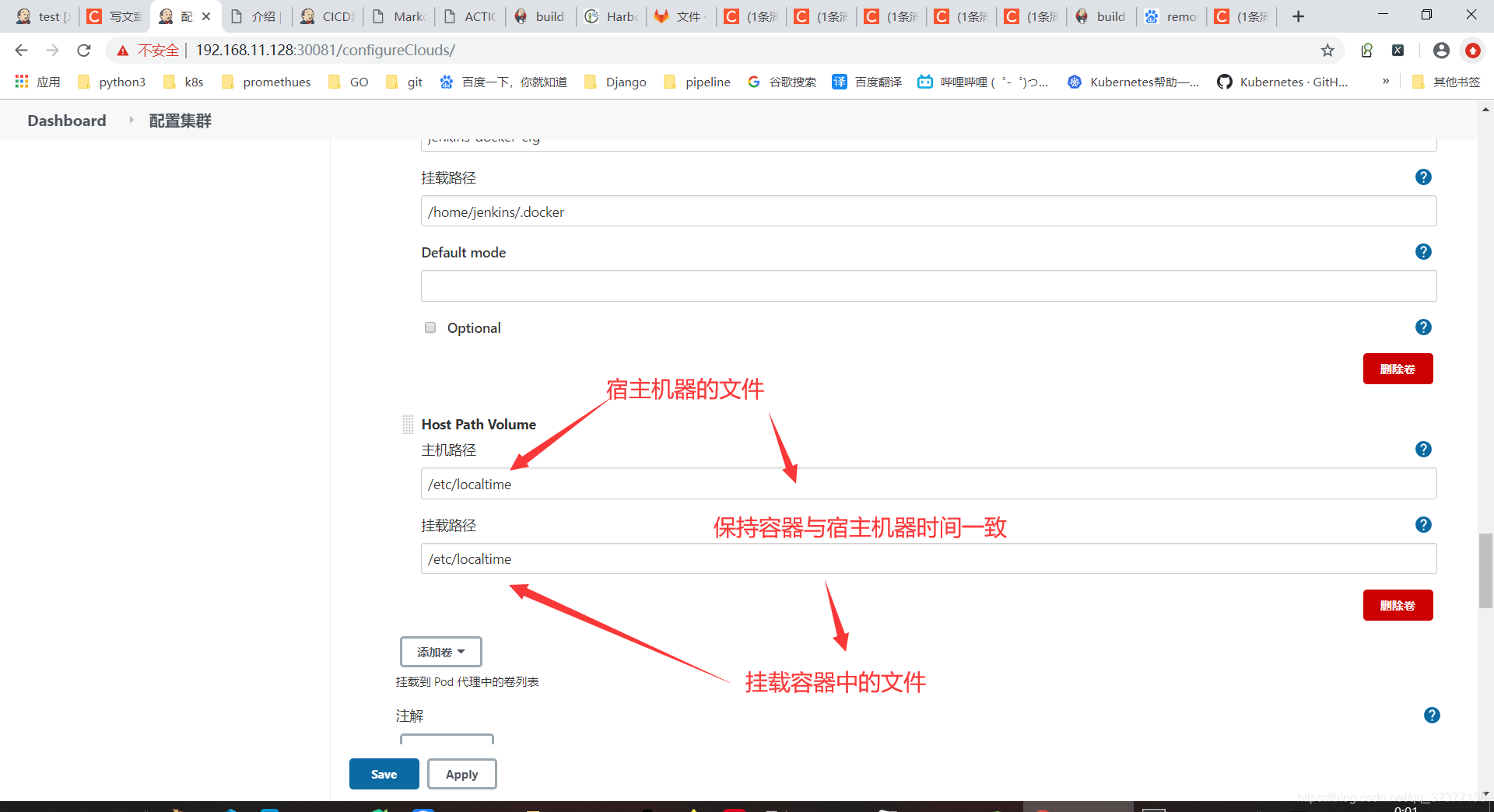
5、再次构建Job
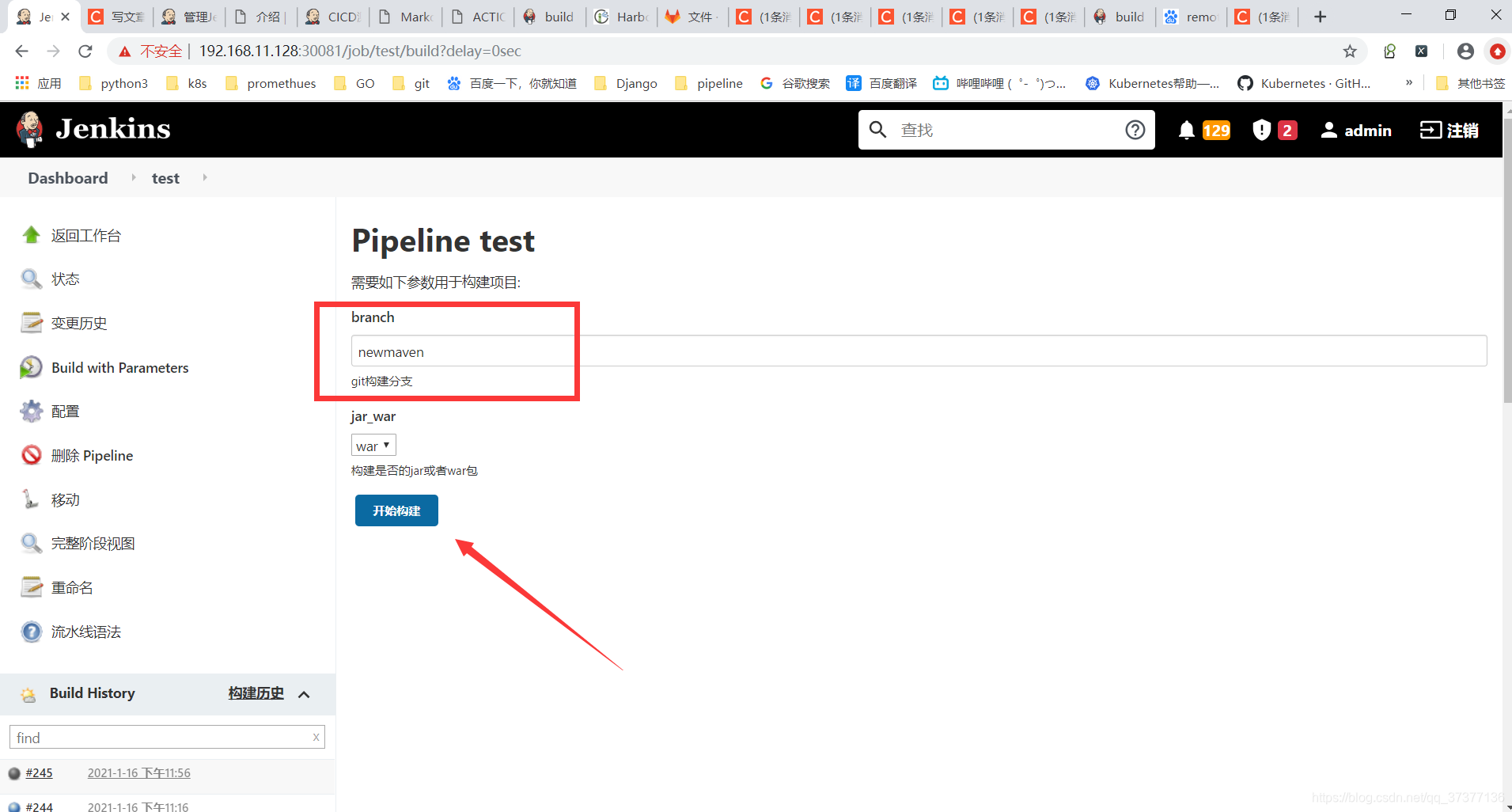
这时候可登录黑屏操作新的 jnlp-slave容器 的时间  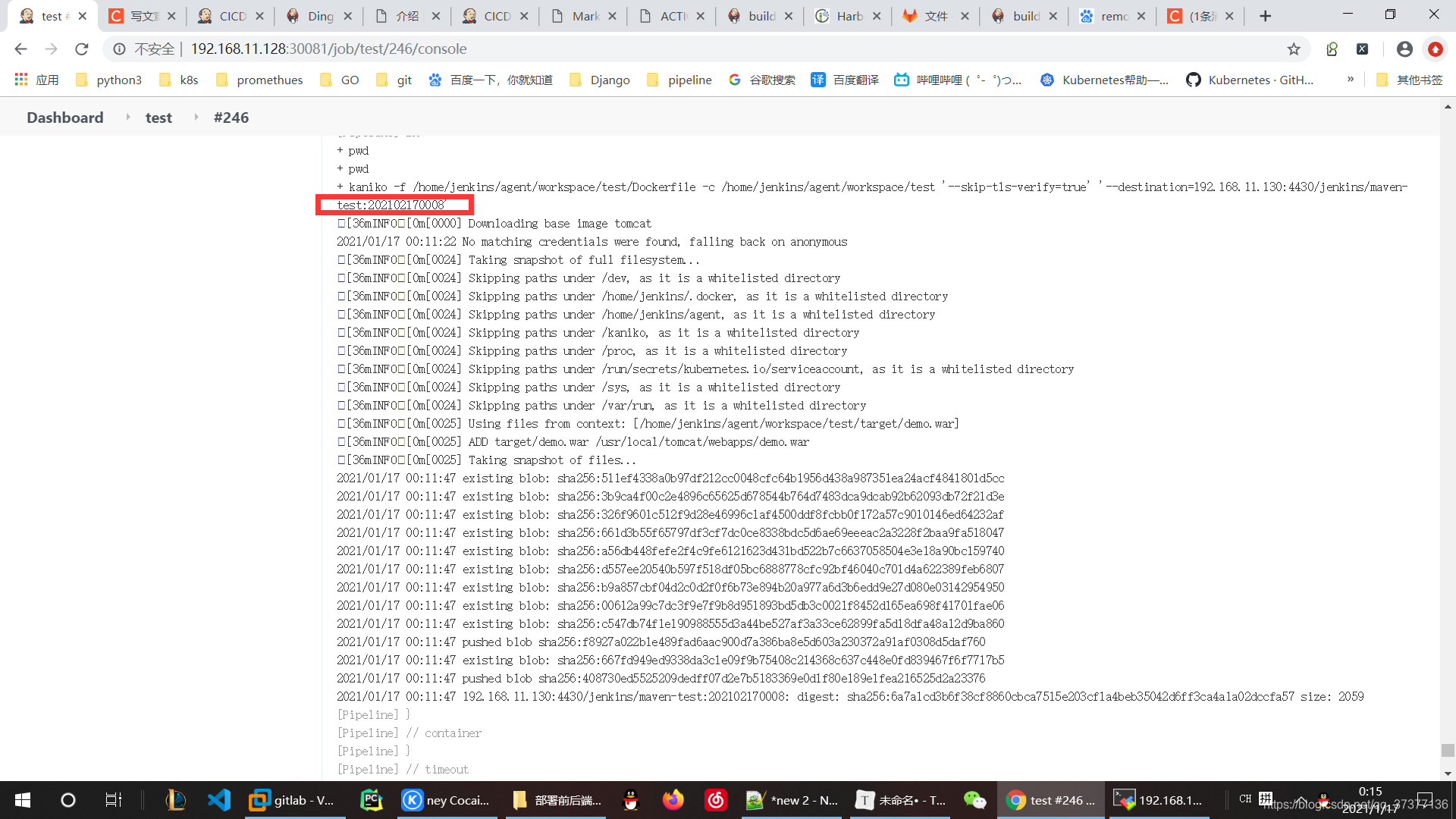
四、钉钉构建通知
安装插件:
DingTalk 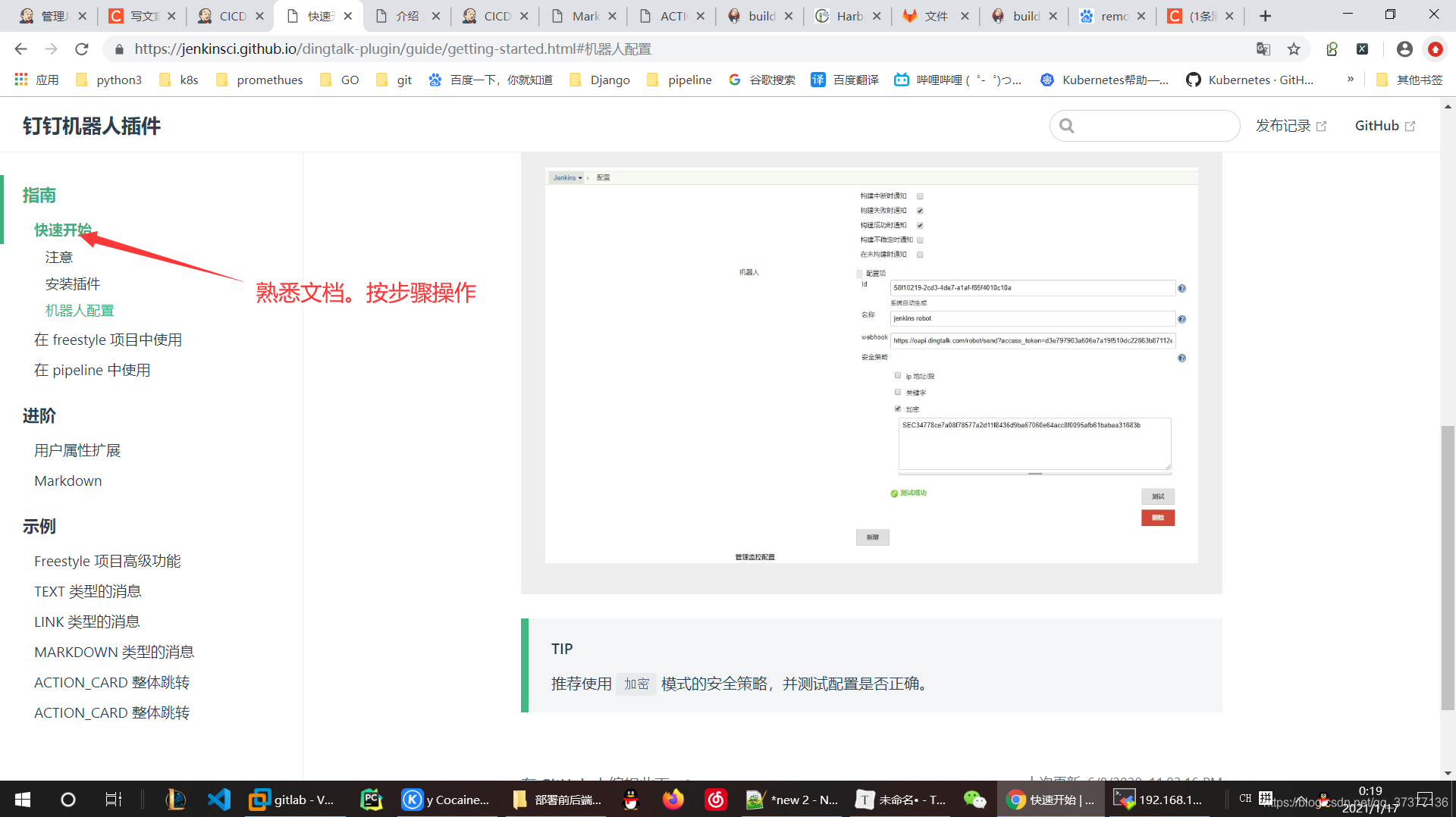 build user vars
1、系统配置 钉钉 ID
   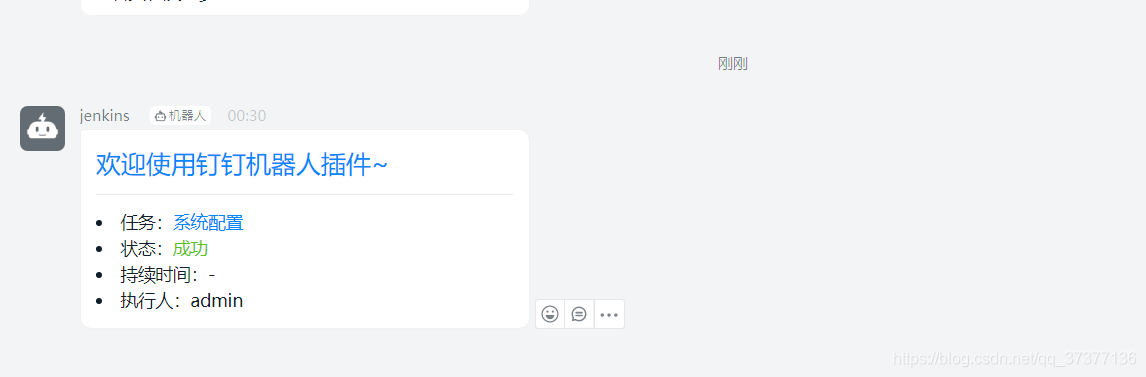
2、书写Pipeline 构建语法
pipeline {
environment{
Giturl = 'http://192.168.11.178/root/aliyun.git'
BRANCH = sh(returnStdout: true,script: 'echo $branch').trim()
Project_Namespace = 'jenkins'
Project_Nmae = 'maven-test'
version = sh(returnStdout: true,script: 'date +%Y%W%d%H%M').trim()
NowTimes = sh(returnStdout: true,script: 'date +%F" "%T').trim()
BUILD_USER = ""
}
agent{
node{
label 'jnlp-slave'
}
}
stages {
stage('Git拉取代码') {
steps {
git branch: '${BRANCH}', credentialsId: '', url: "$Giturl"
}
}
stage('编译') {
steps {
timeout(5)
{
script {
container('maven') {
// 打包构建出来的是jar包或者war包
echo "[BUILD INFO] 文件编译中,请耐心等待......"
if(params.jar_war == 'jar') {
sh """
echo "开始编译 jar 包......"
mvn clean package -X -P production -e -U
"""
} else{
sh """
echo "开始编译 war 包......"
mvn -e clean package -U -Dmaven.test.skip=true -P production
"""
}
}
}
}
}
}
stage('镜像打包上传镜像仓库'){
steps{
timeout(3)
{ container("kaniko") {
sh """
kaniko -f `pwd`/Dockerfile -c `pwd` --skip-tls-verify=true --destination=192.168.11.130:4430/$Project_Namespace/$Project_Nmae:$version
"""
}
}
}
}
stage('发布到k8s集群'){
steps{
container("kubectl") {
withKubeConfig(caCertificate: '', //如果serverUrl提供了,则用于验证API服务器证书的群集证书颁发机构。如果未提供参数,则跳过验证。
clusterName: '', //修改当前上下文的集群。cluster如果serverUrl提供了a ,也用于生成的块。
contextName: '', //将当前上下文切换到该名称。上下文必须已经存在于KubeConfig文件中。
credentialsId: 'admin-sa', //普通KubeConfig文件的Jenkins ID。(webp配置admin的serviceaccount)
namespace: '', // 修改当前上下文的命名空间
serverUrl: 'https://kubernetes.default.svc.cluster.local' //API服务器的网址。这将创建一个新cluster块并修改当前上下文以使用它。
)
{
sh """
sed -i 's/\$Project_Namespace/$Project_Namespace/g' `pwd`/deployment.yaml #替换名称空间
sed -i 's/\$Project_Nmae/$Project_Nmae/g' `pwd`/deployment.yaml # 替换项目名称
sed -i 's/\$version/$version/g' `pwd`/deployment.yaml #替换镜像版本号——时间代替版本号
kubectl apply -f `pwd`/deployment.yaml
kubectl wait --for=condition=Ready pod -l app=jenkins-java-demo --timeout=60s -n jenkins
"""
}
}
}
}
}
post {
success {
wrap([$class: 'BuildUser']) {
script {
BUILD_USER_ID = "${env.BUILD_USER_ID}"
BUILD_USER = "${env.BUILD_USER}"
BUILD_USER_EMAIL = "${env.BUILD_USER_EMAIL}"
}
dingtalk (
robot: 'dingding',
type: 'MARKDOWN',
title: '恭喜 $JOB_BASE_NAME Job部署成功',
text: [
'# [$Project_Nmae 应用部署成功](${env.JOB_URL})',
'',
'---',
'',
'# [=====================](${env.JOB_URL}) ',
'项目状态: [部署成功](${env.JOB_URL}) 🤩',
'# [ ]()',
'部署时间: ${NowTimes}',
'# [ ]()',
'构建镜像: 192.168.11.130:4430/$Project_Namespace/$Project_Nmae:$version',
'# [ ]()',
'持续时间: 待定',
'# [ ]()',
'执行人: [${BUILD_USER}](${env.JOB_URL})',
'',
'# [=====================](${env.JOB_URL}) ',
'',
'---',
'',
''
],
atAll: true,
)
}
}
failure {
wrap([$class: 'BuildUser']) {
script {
BUILD_USER = "${env.BUILD_USER}"
}
dingtalk (
robot: 'dingding',
type: 'ACTION_CARD',
title: '$JOB_BASE_NAME Job 部署失败 😈',
text: [
'# [$Project_Nmae 应用部署失败](${env.JOB_URL})',
'',
'---',
'',
'项目状态: 部署失败 😈',
'# [ ]()',
'部署时间: ${NowTimes}',
'# [ ]()',
'构建镜像: 192.168.11.130:4430/$Project_Namespace/$Project_Nmae:$version',
'# [ ]()',
'持续时间: 待定',
'# [ ]()',
'执行人: ${BUILD_USER}',
'',
'---',
'',
''
],
btns: [
[
title: '部署失败😈',
actionUrl: ''
],
[
title: '跳转$JOB_BASE_NAME Job',
actionUrl: '${BUILD_URL}'
]
],
atAll: true,
)
}
}
}
}
2、 再次构建测试
实验成功 都再次跑在 CICD 测试这个Job,看到不同的Job没事,代码是相同的。  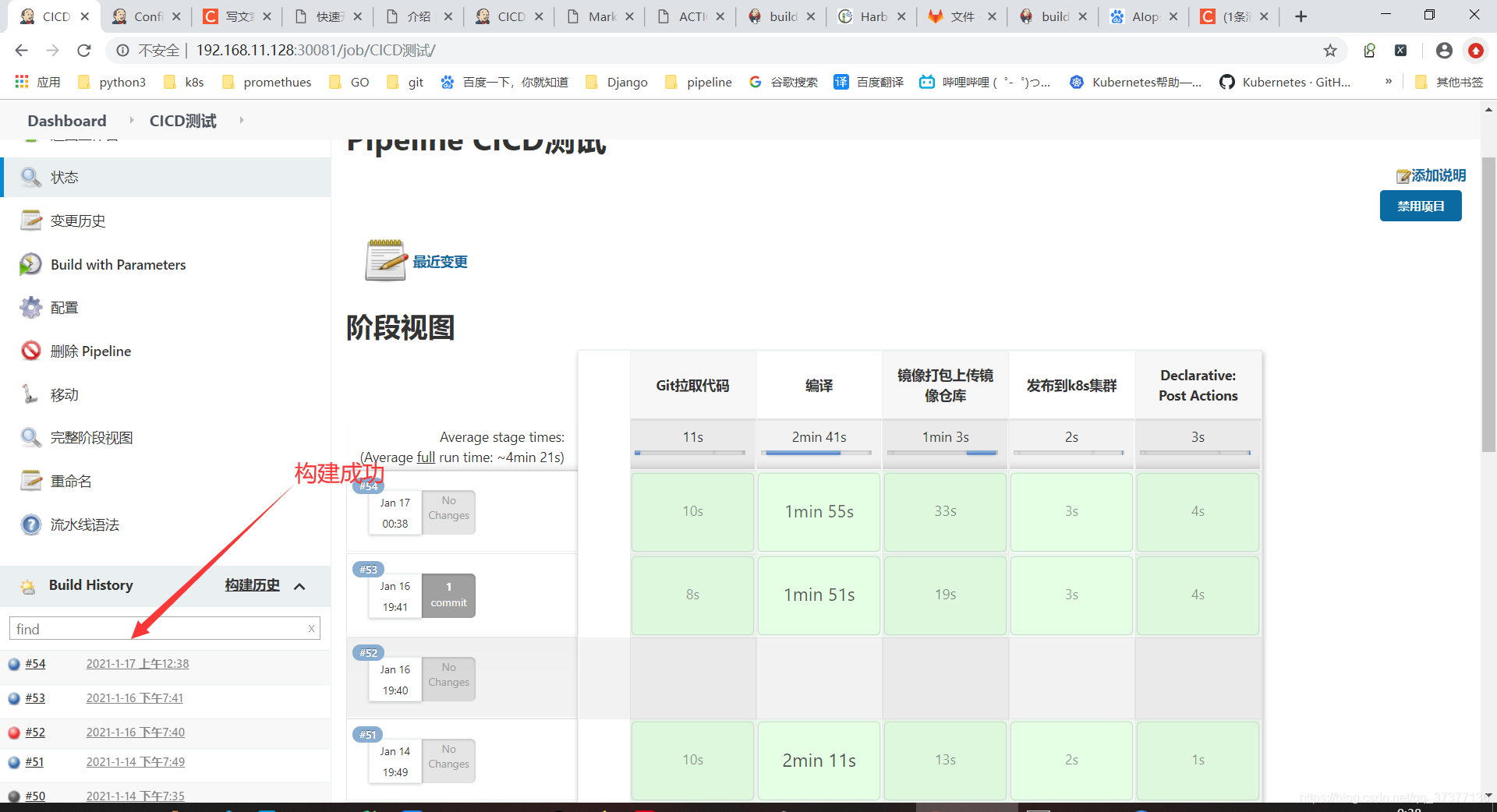
3、查看钉钉消息
 服务也发布成功 服务也发布成功 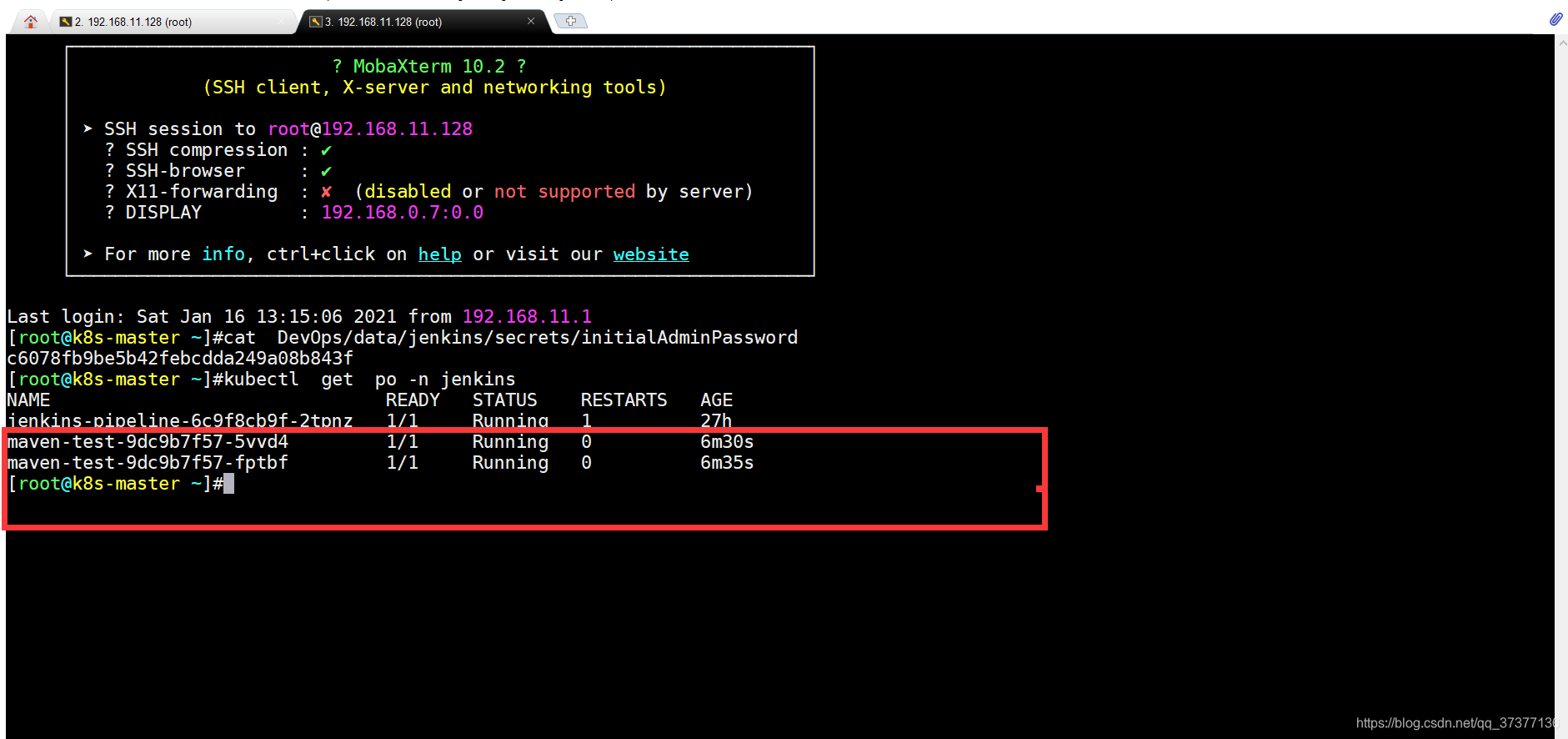
访问服务 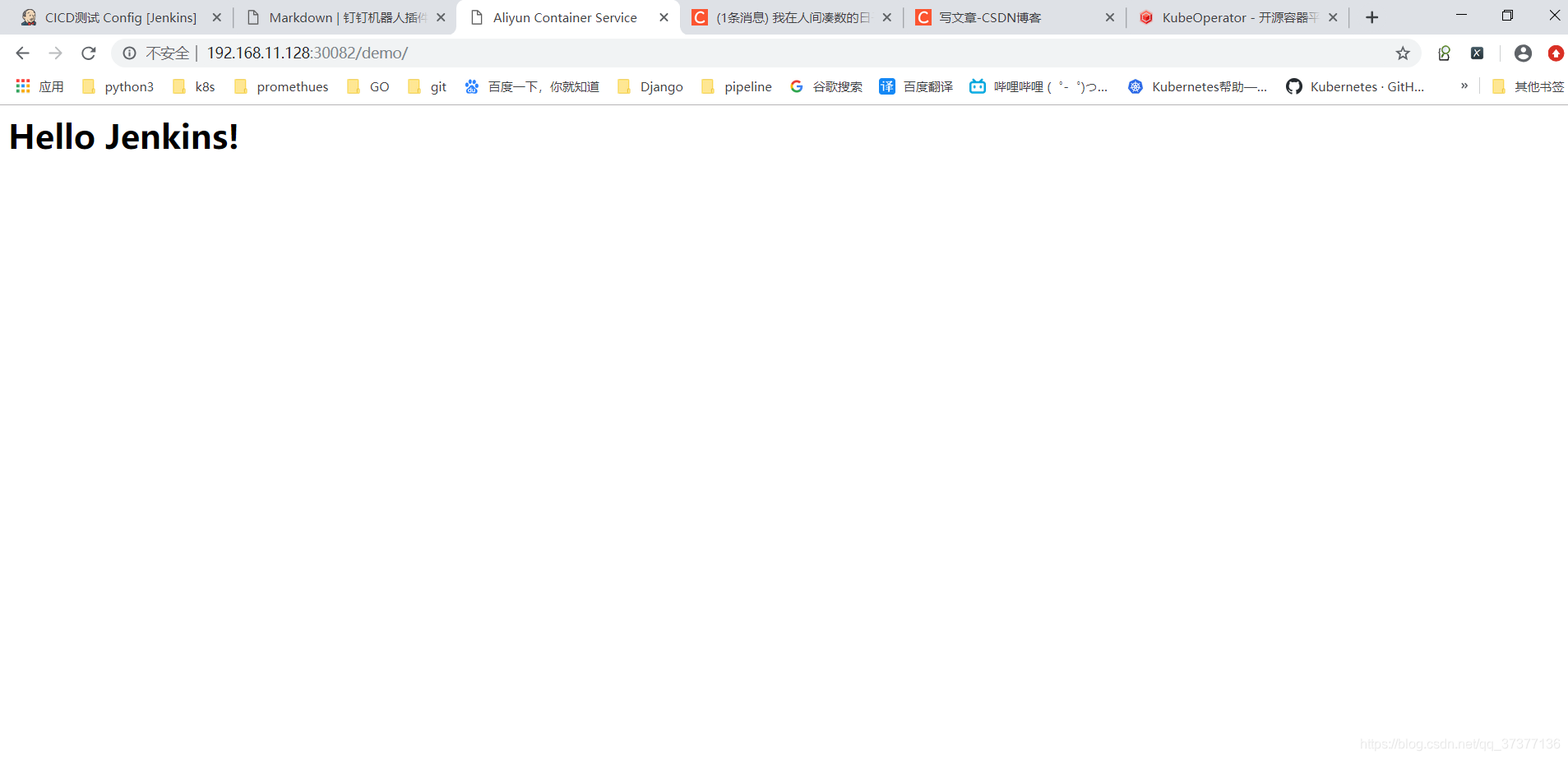
|

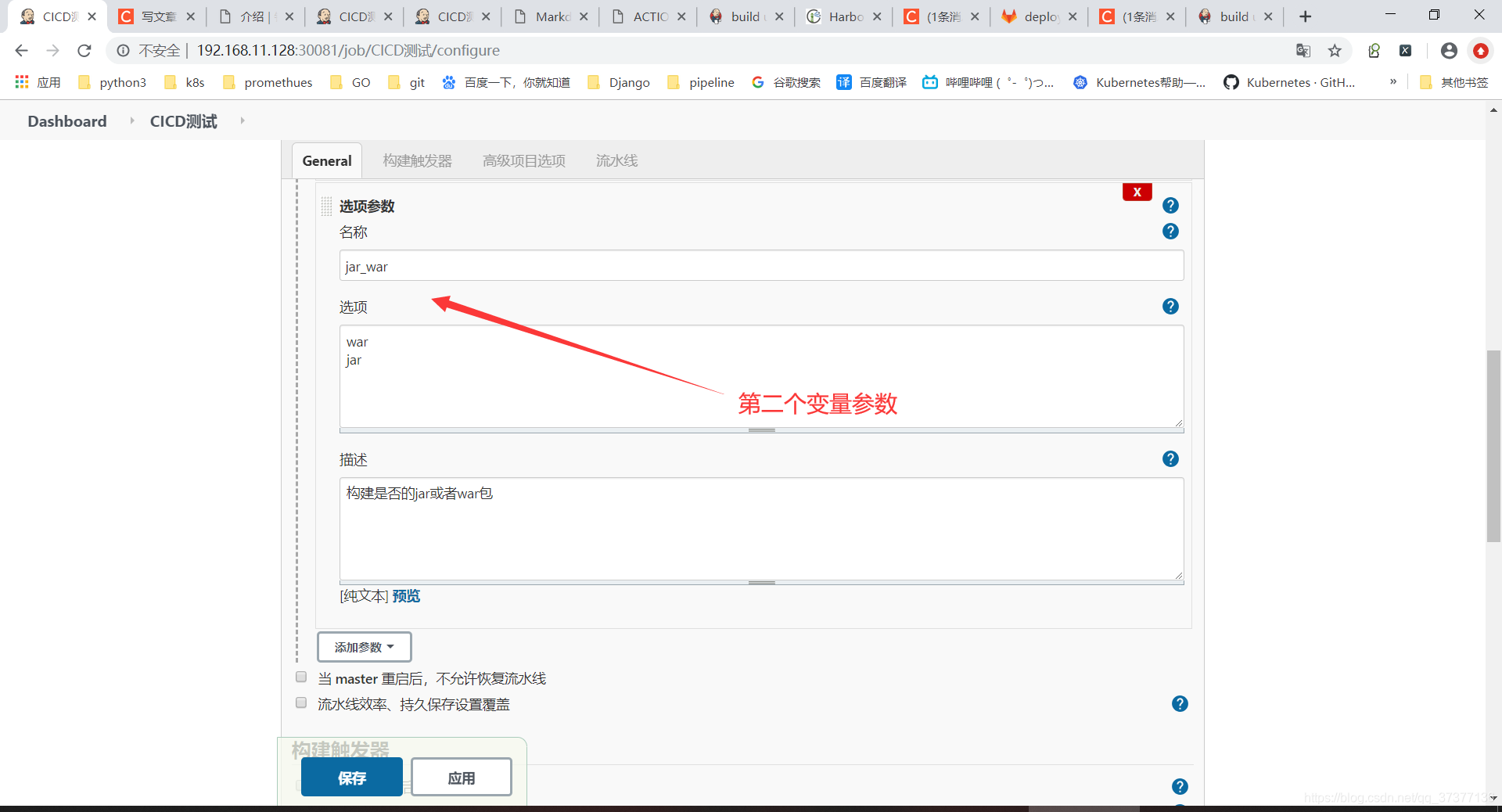



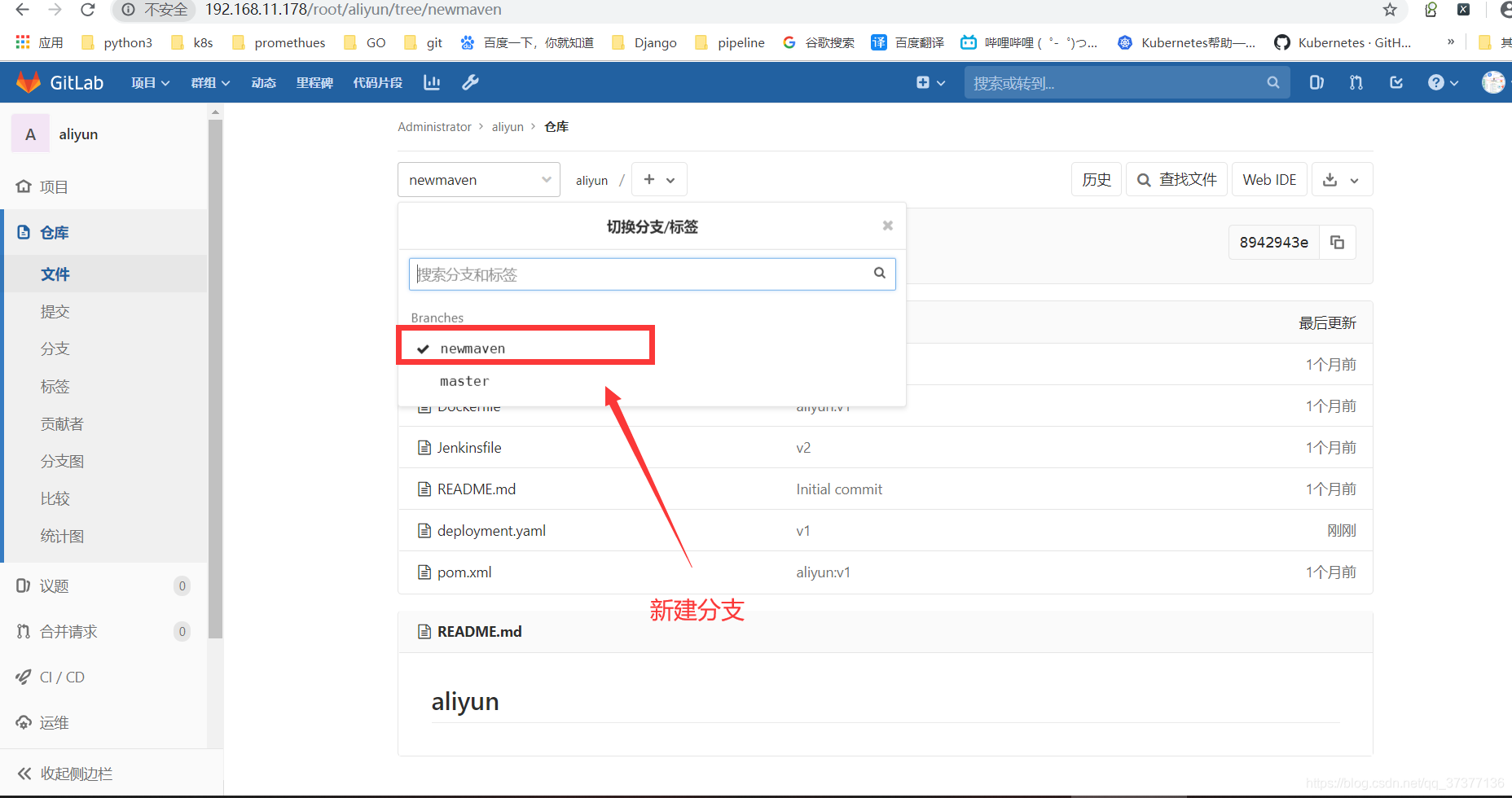
 点击构建测试
点击构建测试 
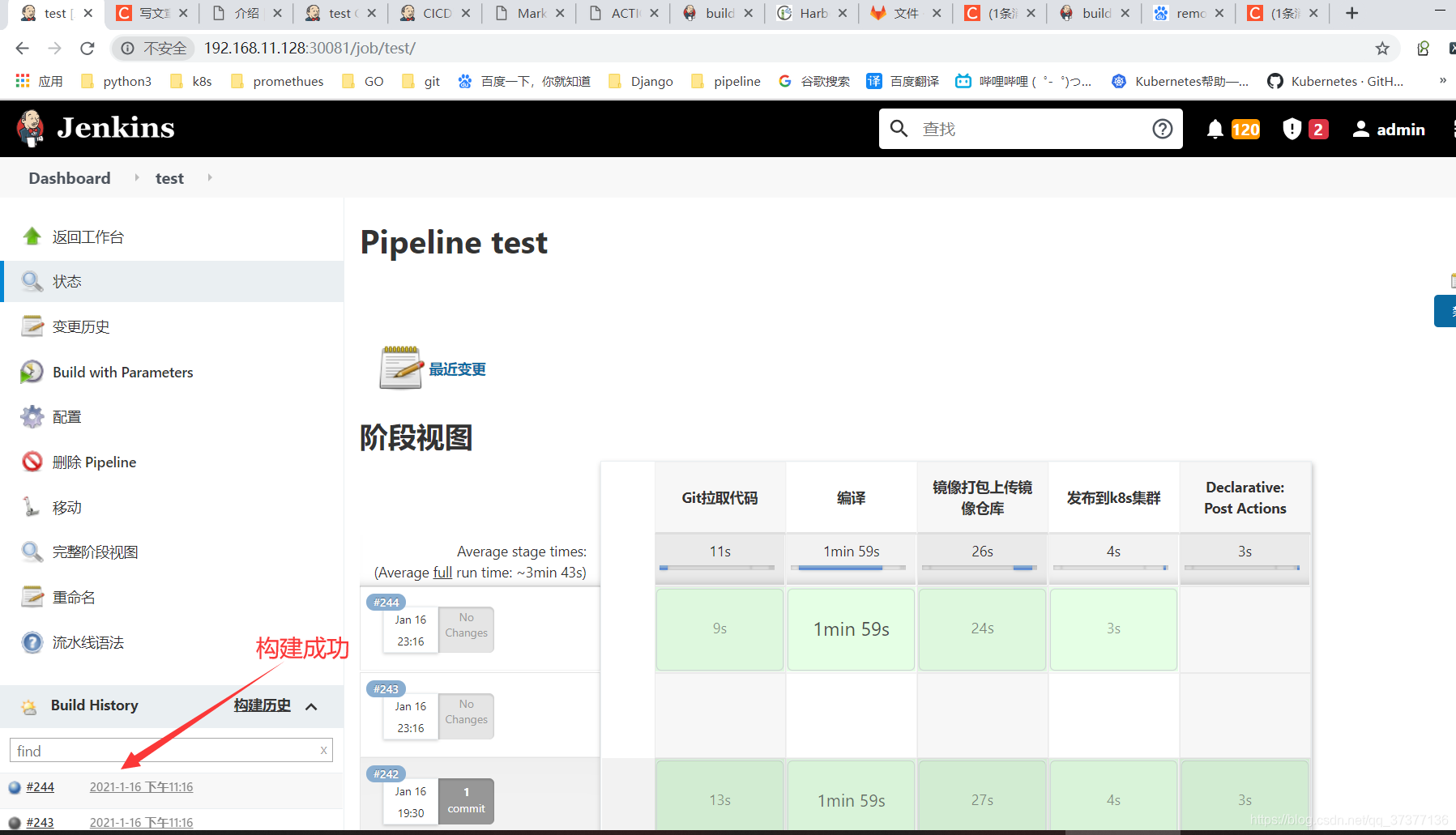
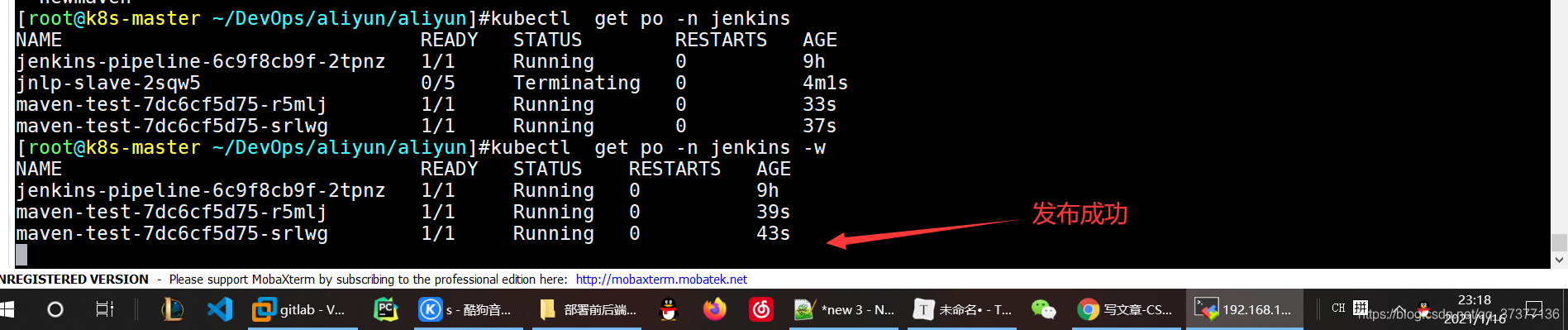
 原因分析:
原因分析:
 Jenkins 容器时间正常。
Jenkins 容器时间正常。
 问题已排除到。 进行修复即可。
问题已排除到。 进行修复即可。

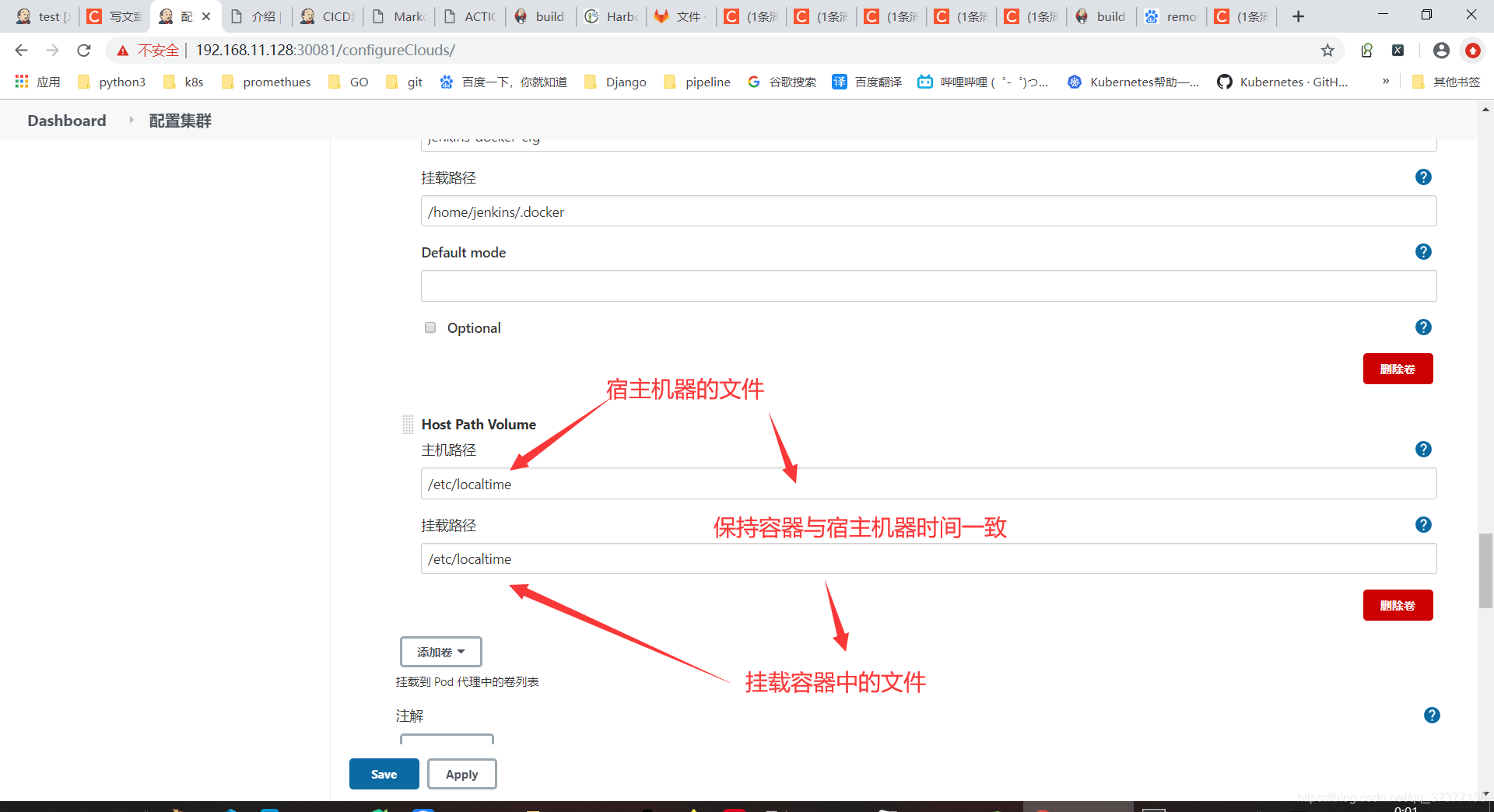
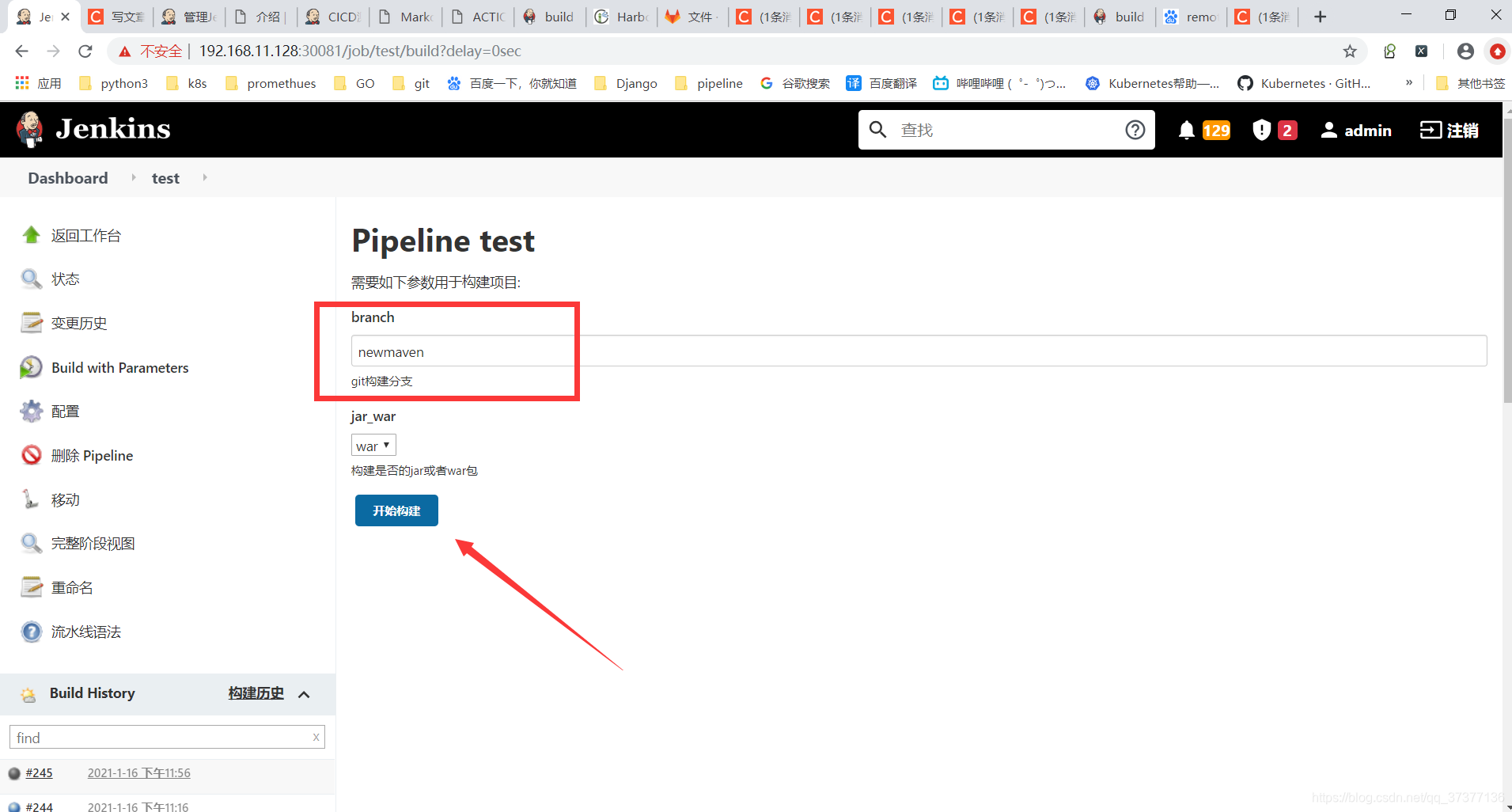

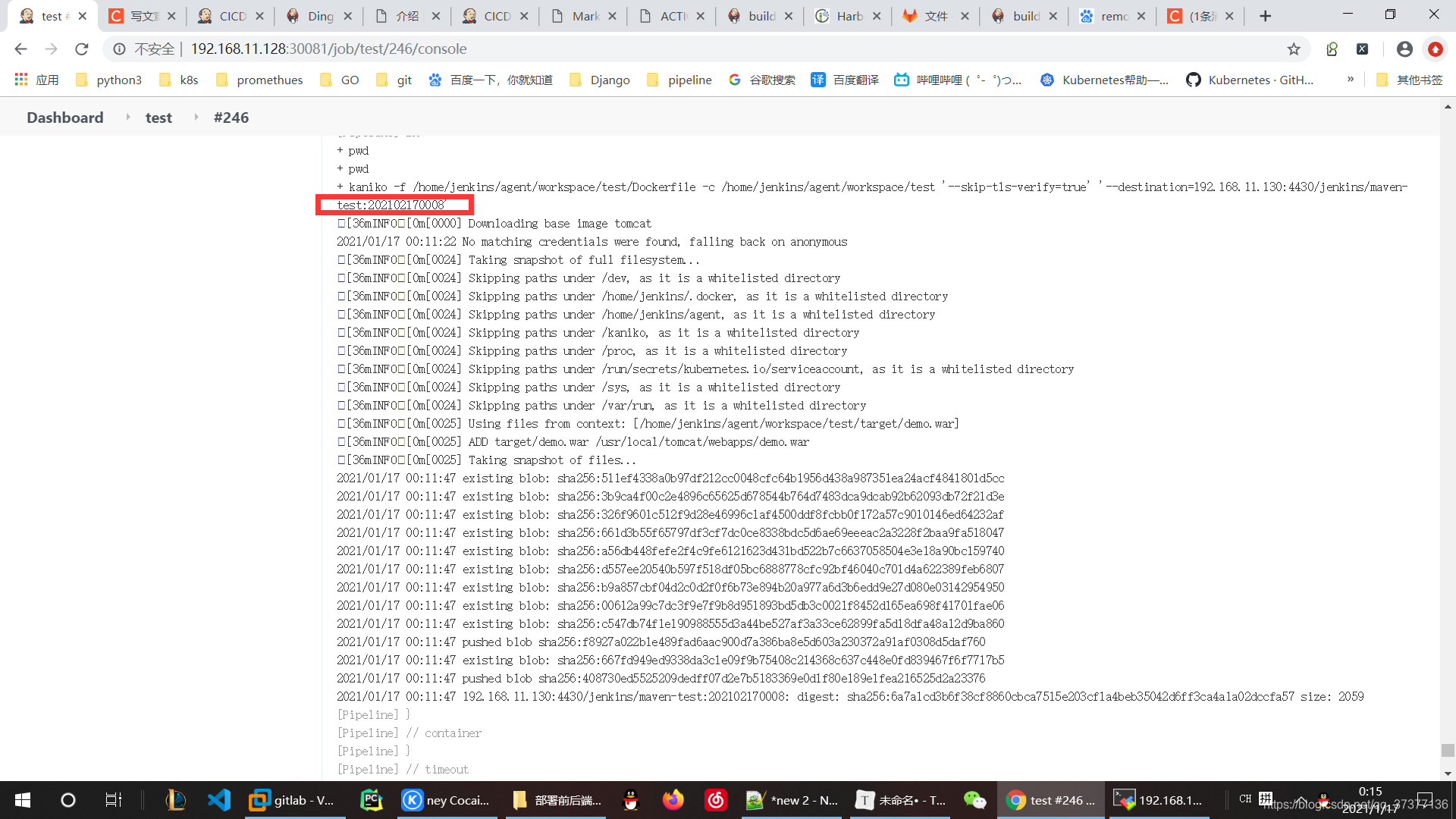
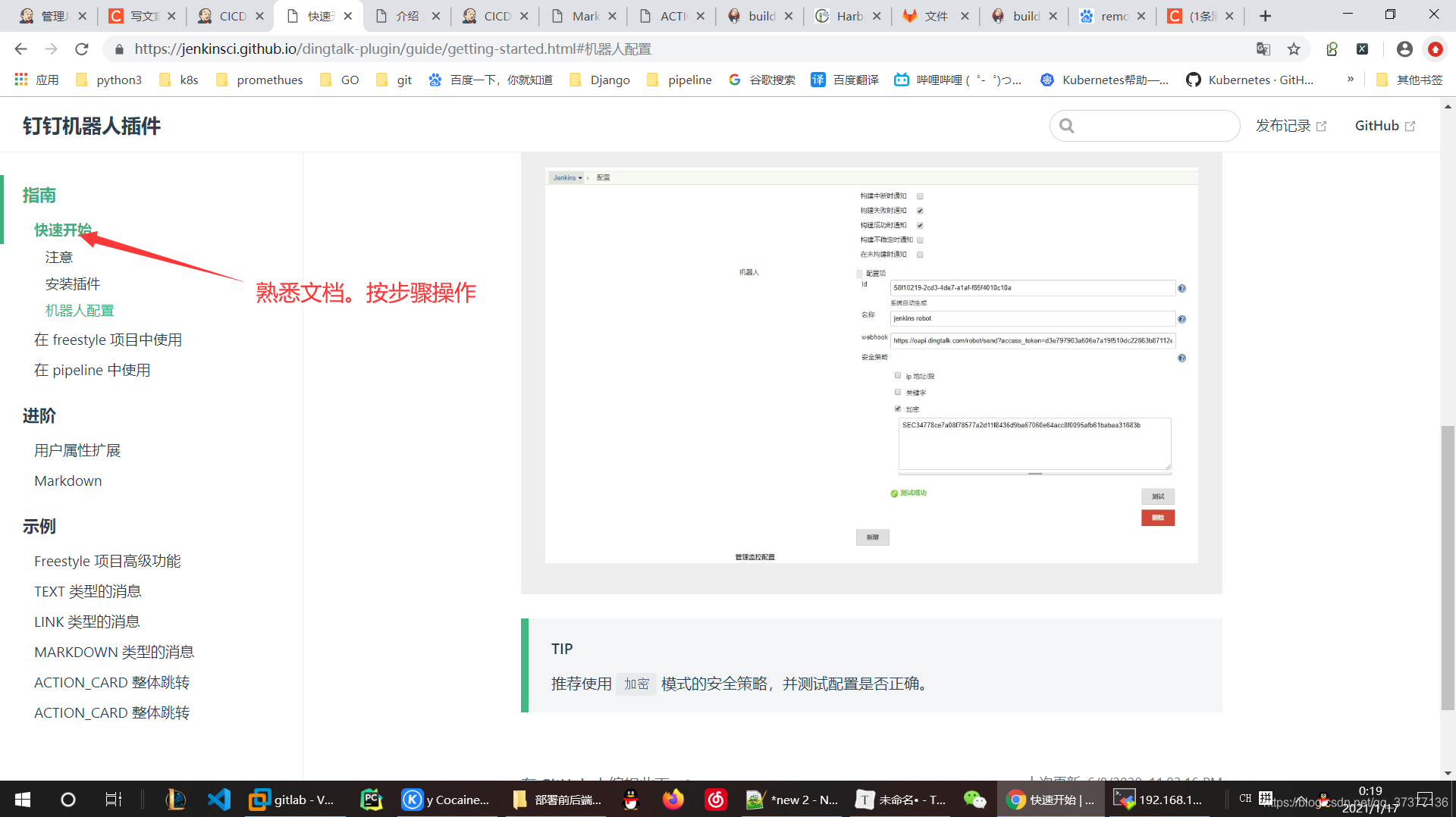



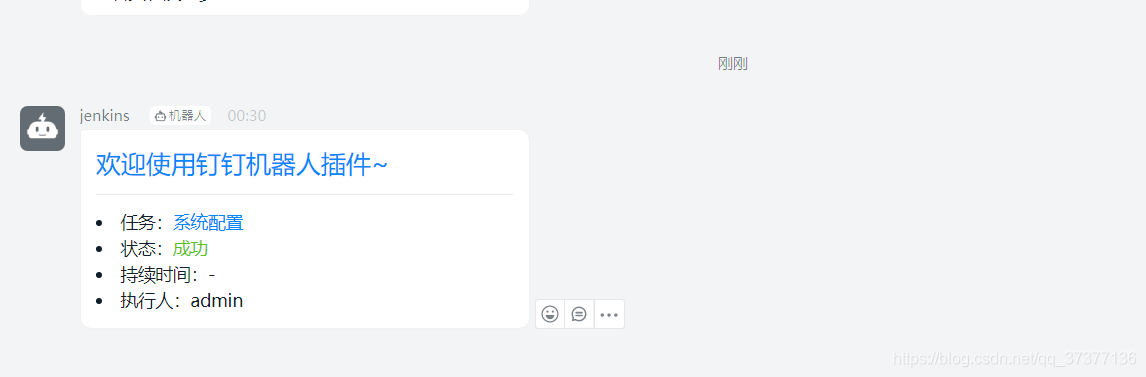

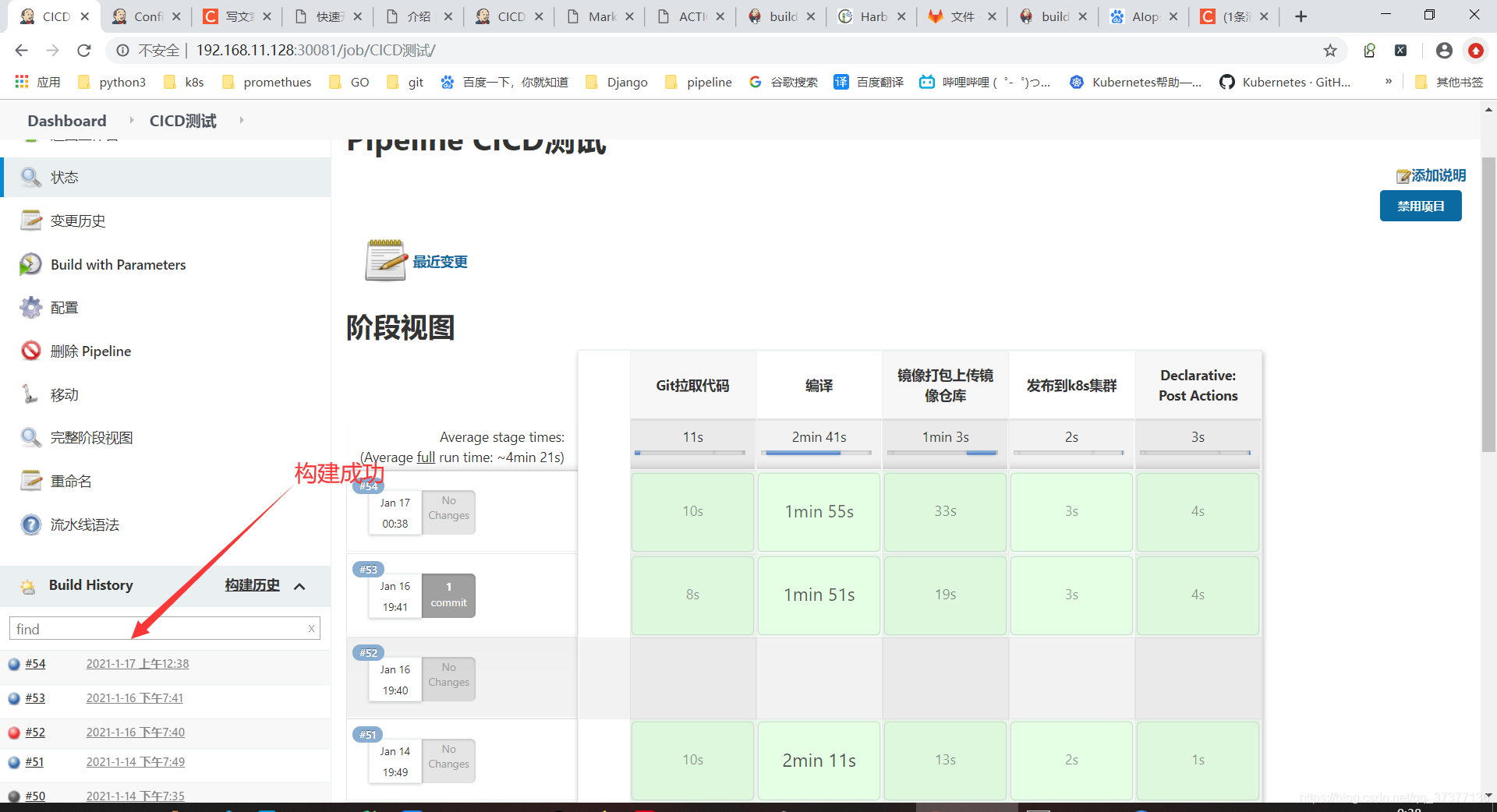
 服务也发布成功
服务也发布成功